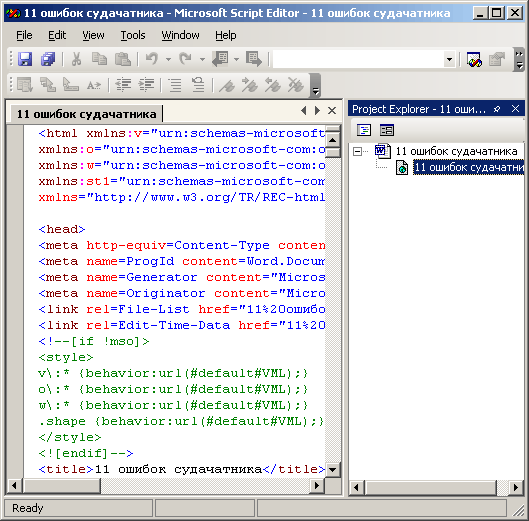Використання області завдань Створення документа
Для створення
нової веб-сторінки, XML документа, електронного повідомлення, для доступу до шаблонів, які зберігаються на ваших веб-вузлах, для перекладу документів через веб-сервер ви можете використовувати заслання, представлені в області завдань
Створення документа (New Document) (див. мал. 2.11).
Створення веб-сторінки
Аби забезпечити сумісність публікації в Інтернеті не лише з оглядачем Internet Explorer, але і з іншими програмами перегляду, передбачена можливість налаштування параметрів створюваних веб-сервер-документів.
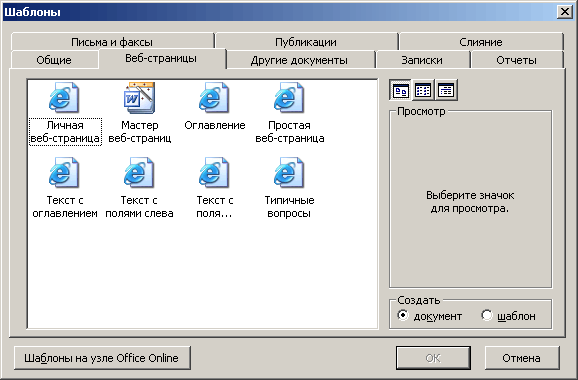
Мал. 27.4
Шаблонів для створення веб-сторінок в Word 2003
Введіть
текст і помістите картинку. На веб-сторінці ви можете помістити емблему вашої фірми і інформацію загального характеру. При створенні веб-сторінки, що містить аудіо і відеофайли, слід враховувати, що час завантаження сторінки залежить від її розмірів. Після відкриття документа у форматі HTML на панелі інструментів Стандартна з'являється кнопка
Нова веб-сторінка  що дозволяє відкрити порожній документ і зберегти його у форматі веб-сторінки. Для барвистішого оформлення сторінки, виберіть команду
Фон (Background) у меню Формат (Format) і закрасіть веб-сторінку. Створення документа полегшує
Майстер веб-сторінок (Web Page Wizard). що дозволяє відкрити порожній документ і зберегти його у форматі веб-сторінки. Для барвистішого оформлення сторінки, виберіть команду
Фон (Background) у меню Формат (Format) і закрасіть веб-сторінку. Створення документа полегшує
Майстер веб-сторінок (Web Page Wizard).
Якщо ви хочете проглянути HTML код або змінити дескриптори для кращого оформлення веб-сторінки, виберіть в меню Вигляд (View) команду Джерело HTML (HTML Source). Файл відображуватиметься у вікні Microsoft Script Editor (мал. 27.5). .
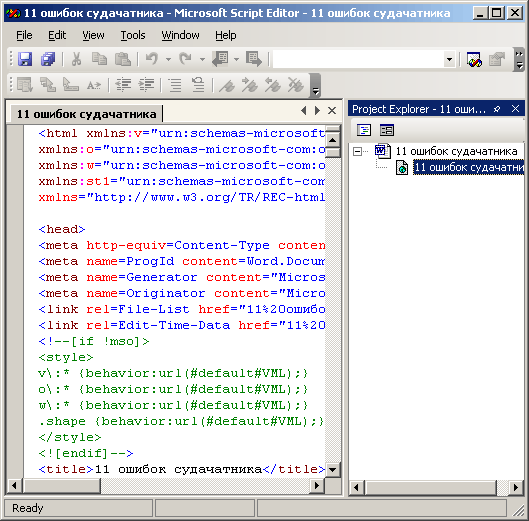
Мал. 27.5
Перегляд веб-сторінки в Microsoft Script Editor
При публікації веб-сторінки в Інтернеті в полі Ім'я файлу необхідно використовувати латинські букви, оскільки протокол http підтримує імена файлів з латинськими буквами.
На зручність роботи з веб-сторінкою впливає число переходів (клацань мишею), які необхідно виконати, аби проглянути потрібну інформацію. При виборі розміру веб-сторінки слід враховувати площу екрану,
можливий дозвіл. Відзначимо, що частина екрану зайнята панелями інструментів, смугою прокрутки. Рекомендується застосовувати шрифти крупної гарнітури і рядка завдовжки не більше 52 символів.
|









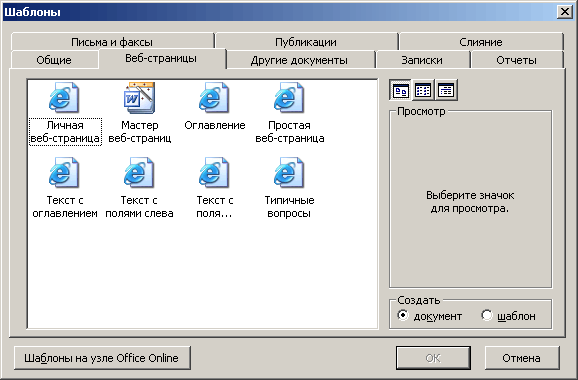
 що дозволяє відкрити порожній документ і зберегти його у форматі веб-сторінки. Для барвистішого оформлення сторінки, виберіть команду
що дозволяє відкрити порожній документ і зберегти його у форматі веб-сторінки. Для барвистішого оформлення сторінки, виберіть команду